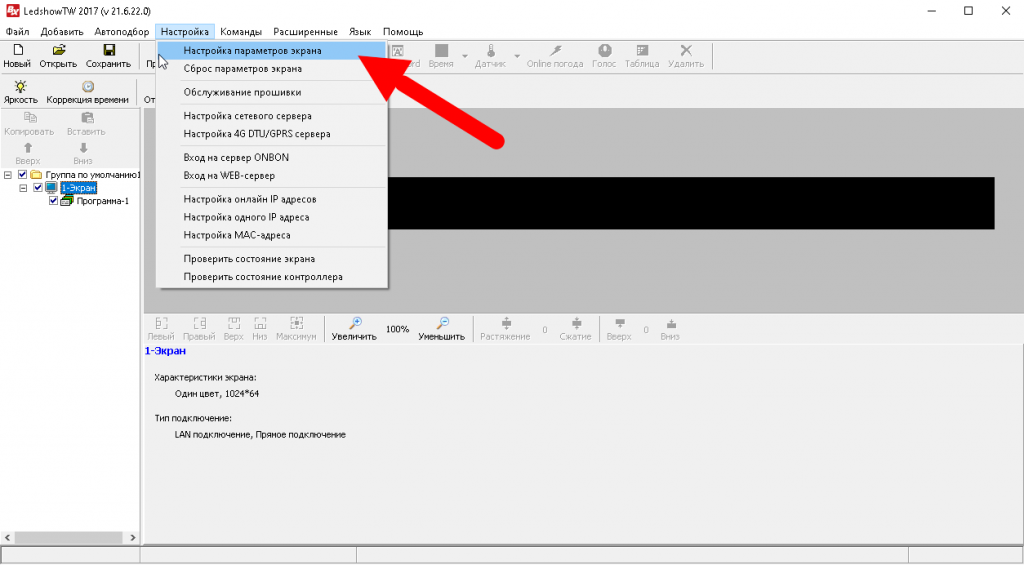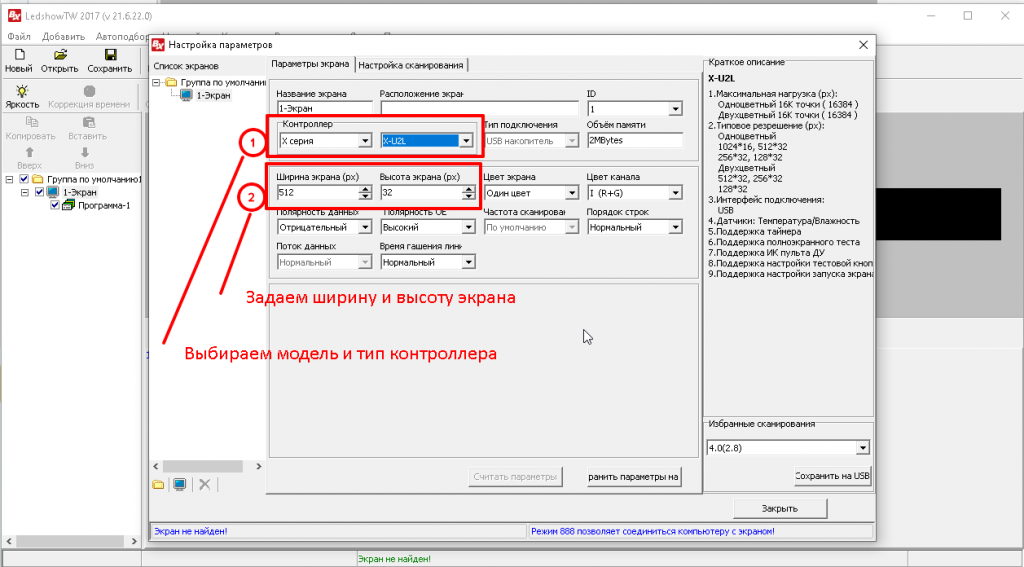Как правильно и самостоятельно запрограммировать бегущую строку?

Из нашего материала вы узнаете, как правильно запрограммировать бегущую строку самостоятельно через флешку, и как поменять надпись на бегущей строке.
Как программировать бегущую строку самостоятельно?
Для начала разберемся, какие существуют разновидности таких конструкций, как бегущие строки:
- По виду применения – наружного или внутреннего исполнения. Если модуль установлен на улице, в труднодоступном месте – это усложняет процесс обновления информации.
- По способу отображения: монохромные или цветные, однострочные или многострочные.
- По функционалу: только текстовая информация из модуля управления, либо с дополнительными возможностями: часы, термометр и др.
В любом варианте, чтобы выводить информацию, потребуется контроллер. Принцип его работы рассматривать не будем, нам будет достаточно понять, как забить текст в бегущую строку.
Для управления контроллером создается специальный программный код, подающий команду на включение каждого LED-элемента в нужный момент. Простому пользователю нет необходимости изучать языки программирования, существуют удобные программы: например, LedShow.
На экране таких программ вы видите схематичное изображение экрана бегущей строки. После создания необходимого контента, его можно проверить визуально на экране компьютера, а затем сохранить в виде специального файла.
Как перепрограммировать бегущую строку через флешку?
Полученную программу необходимо перенести в блок управления. Для этого USB-носитель нужно отформатировать в формате FAT32, и перенести на него полученный файл с программным кодом.
При подключении флешки к USB-порту изделия, информация загрузится в память блока управления, и будет циклично повторяться до следующей загрузки. Флешку можно вытащить из гнезда.
Помимо USB-носителя, есть еще несколько способов изменить данные:
- С помощью GSM-модуля. Фактически, вы отправляете сигнал с телефона в виде SMS или MMS.
- Закачать через проводную или беспроводную сеть Ethernet (или Internet). Для этого используется обычный компьютер или планшет.
- При помощи беспроводного пульта управления. Он изготавливается для каждой модели бегущей строки.
Как поменять надпись на бегущей строке, или загрузить изображение с помощью специального ПО?
После запуска программы необходимо забить характеристики бегущей строки: тип контроллера (читаем надпись на корпусе), количество светодиодов в матрице (по горизонтали и вертикали). Затем надо выбрать режим работы: статика, динамическая смена, надпись, графика.
ВАЖНО! Вы можете разбить поверхность на несколько секторов, в каждом из которых, независимо будет отображаться своя информация. Наличие такой возможности зависит от контроллера
После создания текста или графики надо запустить демонстрационный режим. Вы сможете увидеть, как будет выглядеть контент. После этого сохраняете заготовку и переносите ее в контроллер бегущей строки.
Источник Apex-led.ru.
10 858
Настроить бегущую строку
Часто
купив светодиодную бегущую строку и потеряв от нее все чеки, инструкции
и программу, возникает потребность в том, что бы сменить на ней
информацию.
Данная статья предназначена для того что бы помочь в данном вопросе!
1.
Первое что нужно сделать, определиться какое программное обеспечение
подойдет именно для вашей строки. Существует множество производителей
Контроллеров, которые управляют светодиодными модулями. Соответственно
они используют свои специализированные программы.
Если
вы не знаете какой контроллер установлен в вашей строке, то ее
необходимо вскрыть, со стороны где находится провод питания и провод
USB. Найти внутри Управляющую плату. Посмотреть маркировку указанную на
самом контроллере. Далее скачать необходимую программу.
Вот небольшой список самых популярных из них:
BX (Onbon) — LedShow2017 (5UL, 5UT, 5A1, 5U0 и пр)FK (FeikongTech) — FKShow (QU4, SU4, CU3, BU3 и пр)
2. Установить скачанную программу на компьютер и запустить.
3.
Далее вам необходимо настроить программу под вашу строку. Находите
пункт «Установки» или «Настройка», далее «Настройки параметров табло»
или «Настройка параметров экрана». Вводите пароль «168», и приступаете к
вводу данных вашей строки.
4.
В настройках необходимо указать из списка маркировку именно вашего
контроллера, далее Размер в пикселях, ширину и высоту
(В ПИКСЕЛЯХ!!!
Это важно) Больше ничего не трогаем, нажимаем ОК
!!!
Как быстро посчитать размер в пикселях вашей строки? Мерим рулеткой
строку в длину и в высоту полностью (вместе с рамкой). Например
получилось 200х40см. Светодиодный модуль имеет размер 32х16см (32х16 пикселя)Ширину делим на 32. Получаем 6,25. Целое число из получившегося (это число модулей) умножаем так же на 32, получаем 192пикселя.Высоту делим на 16. потом так же умножаем целое число 16. получаем 32 пикселя.Итого: строка 200х40см, в пикселях 192х32.
5.
Далее на панели инструментов ищем необходимую кнопку например «Текст»
или «Субтитр». Нажимаем на нее. Далее появляется поле для ввода
текстовой информации. Печатаем нужный Вам текст, добавляем понравившиеся
эффекты. Более подробная инструкция есть тут и тут
6.
Для того что бы перенести подготовленный проект на Вашу строку, его
необходимо сохранить на USB флешку. Для этого вставляем флешку в ПК,
находим на панели инструментов программы кнопку «U-disk» или «Скачать
USB» нажимаем, и в открывшемся окне сохраняем наш проект.
7. Вставляем флешку в Вашу ВКЛЮЧЕННУЮ строку на 10-15 секунд. Смотрим результат.
PS. Если все сделано верно, но что то не получается, вы всегда можете воспользоваться ПЛАТНОЙ услугой наших специалистов.
Так же можно нажать кнопку «Купить», и оформите заказ.
Настройка контента и эффектов на бегущей строке
Настройка контента на бегущей строке может быть произведена с использованием HTML-тегов и CSS-стилей. Для начала следует определиться с содержимым, которое будет отображаться на бегущей строке.
Для задания контента используется тег . Например, если необходимо отобразить текст «Привет, мир!», можно использовать следующий код:
Также внутри тега можно использовать другие HTML-теги для стилизации и форматирования текста, например, для жирного шрифта или для курсива:
Кроме контента, можно настроить различные эффекты и параметры бегущей строки. Например, можно указать скорость прокрутки с помощью атрибута . Значение этого атрибута может быть числом от 1 до 100:
Также можно указать направление прокрутки с помощью атрибута . Возможные значения: , , или :
Дополнительные эффекты, такие как зацикливание или остановка при наведении, также можно настроить с помощью атрибутов и .
Пример использования атрибута для зацикливания строки:
Пример использования атрибута для остановки прокрутки при наведении мыши:
Таким образом, настройка контента и эффектов на бегущей строке может производиться с помощью HTML-тегов и атрибутов. Вариантов настройки достаточно много, и можно экспериментировать с разными параметрами, чтобы достичь желаемого результата.
Как выбрать подходящую модель бегущей строки
При выборе модели бегущей строки для настройки LED-дисплея важно учитывать несколько ключевых параметров. Эти параметры определяют функциональность, дизайн, гибкость и прочность бегущей строки, а также влияют на ее производительность и соответствие требованиям конкретного проекта
Вот несколько факторов, которые стоит учесть при выборе подходящей модели бегущей строки:
- Размер и форма: Определите необходимые размеры и форму бегущей строки, исходя из того, как много информации нужно отображать и какую площадь она будет занимать.
- Разрешение и плотность пикселей: Учтите, что более высокое разрешение и плотность пикселей позволяют отображать более четкий и детализированный текст.
- Яркость и контрастность: Выберите модель, которая обеспечивает достаточную яркость и контрастность для обеспечения хорошей видимости бегущей строки в условиях освещения места установки.
- Цветовая схема: Рассмотрите возможность выбора модели с несколькими цветами или изменяемой цветовой схемой, чтобы создать эффектное и привлекательное отображение текста.
- Управление и программное обеспечение: Проверьте, каким образом осуществляется управление бегущей строкой и какие функции предоставляет программное обеспечение для настройки и управления ею.
- Сопротивление к внешним воздействиям: Удостоверьтесь, что выбранная модель обладает необходимой степенью защиты от пыли, влаги, ударов и других внешних воздействий, особенно если планируется установка на улице или в неблагоприятных условиях.
Учитывая эти факторы и проведя достаточное исследование рынка, вы сможете выбрать подходящую модель бегущей строки, которая отлично подойдет для вашего проекта настройки LED-дисплея.
Настройка и подключение бегущей строки к источнику питания
В данном разделе мы рассмотрим процесс настройки и соединения бегущей строки с источником питания. Следуйте инструкциям ниже для успешного подключения.
- Перед началом подключения убедитесь, что ваши руки сухие и чистые, а также отключите источник питания.
- Сначала найдите контакты на задней панели бегущей строки. В большинстве случаев, вы найдете три контакта: «+», «-» и «GND». Контакт «+» – это положительный полюс, контакт «-» – это отрицательный полюс, а контакт «GND» – это заземляющий контакт.
- Теперь возьмите провода и разделите их на отдельные концы. Один конец провода подключите к соответствующему источнику питания, а другой конец – подключите к контакту бегущей строки.
- Соедините положительный полюс источника питания с положительным контактом бегущей строки. Затем соедините отрицательный полюс источника питания с отрицательным контактом бегущей строки.
- Если у вас есть контакт «GND», его также необходимо подключить к заземляющему проводу.
- Убедитесь, что все провода надежно закреплены и не стоят под напряжением.
- Теперь, когда бегущая строка подключена к источнику питания, вы можете включить его и проверить работу бегущей строки. Если все настроено правильно, она должна начать свою работу.
Важно помнить, что при подключении бегущей строки к источнику питания необходимо соблюдать все меры безопасности. Если у вас возникли какие-либо сомнения или вопросы, лучше обратиться к профессионалам
Создание программы бегущей строки
Для начала создадим новый файл программы, нажав соответственную кнопку.
Назовём программу своим именем, например «Строка».
После нажимаем правой кнопкой мыши на названии программы и видим как появляется новое подменю.
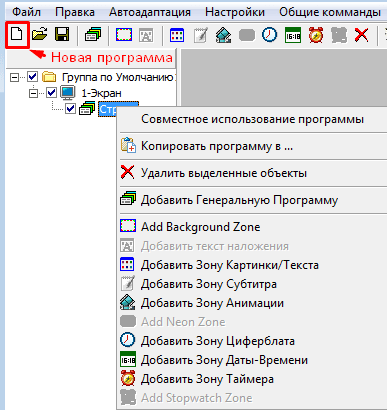
Здесь нажимаем на «Добавить Зону Картинки/Текста». Стоит отметить, что можно просто нажать на соответствующую кнопку в верхнем меню, чтобы создать зону текста (бегущей строки).

При создании зоны картинки/текста появляется следующее:

Здесь мы можем:
1) выровнять зону картинки/текста по левой, по правой, по верху, по низу экрана;
2) задать местоположение зоны по ширине и высоте;
3) задать размер зоны картинки/текста (ширину и высоту);
4) открыть готовый текст или картинку в форматах *.txt, *.rtf, *.bmp и *.jpg;
5) создать текст во встроенном редакторе;
6) создать таблицу;
7) выбрать метод отображения (эффект) текста и его скорость;
![]() создать и редактировать динамическую рамку для текущей зоны;
создать и редактировать динамическую рамку для текущей зоны;
9) посмотреть результат;
10) удалить выделенный текст или картинку.
Ширину, высоту и местоположение зоны можно редактировать с помощью мышки в окне просмотра, двигая, увеличивая либо уменьшая выделенную рамку.
Нажимаем на кнопку «Создать текст» (5).
Набираем нужный текст, выбираем шрифт, его высоту, интервалы между буквами и строками.
После закрываем окно, редактируем ширину и высоту, а также местоположение зоны (2-3).
Затем выбираем нужный эффект и скорость (7).
Для того, чтобы текст был обычной бегущей строкой идущей справа налево выбираем эффект «Двигать влево». Нажимаем на кнопку «Предварительный просмотр». Если всё верно сделано на просмотре текст будет бежать справа налево.
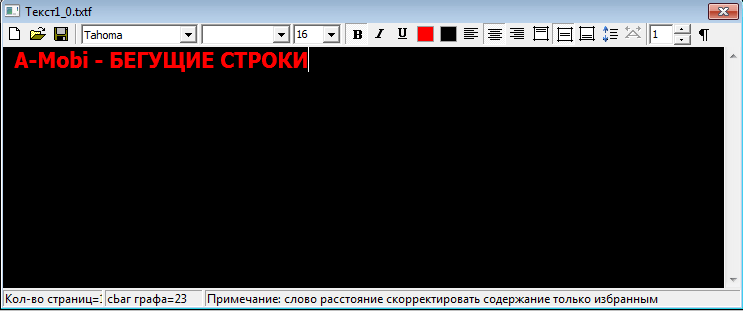
Для комбинирования нескольких зон в одном экране нужно сделать так чтобы зоны не пересекались между собой. Создадим еще пару зон на экране. Еще один текст и текущее время. Для этого нажмем на кнопку «Картинка/Текст» и «Время» в верхнем меню.
В окне просмотра появятся новые 2 зоны, поверх того текста, который мы создали ранее.
Затем сократим по ширине наш первоначальный текст, выделив и перетащив левую точку грани правее, чтобы осталось место для новых зон.
Перейдем во вкладку Картинка/Текст2, чтобы отредактировать 2-ой текст.

Перейдем во вкладку Время-1, чтобы изменить параметры отображения времени.
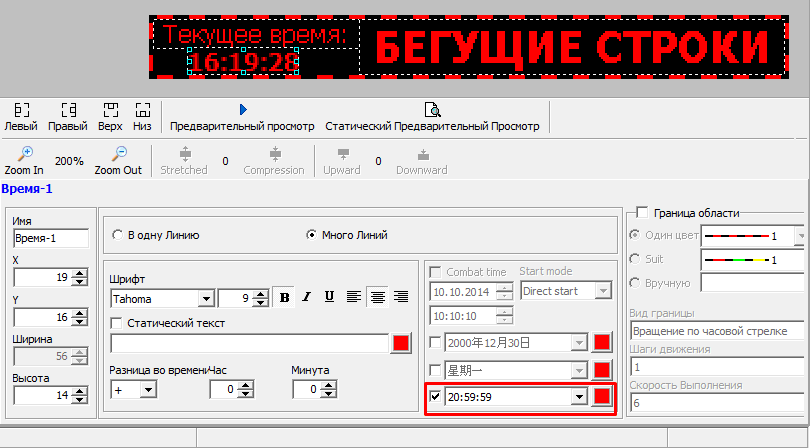
Настройка светодиодного оборудования — LedShow
LedShow TW – специализированная программа для настройки светодиодных бегущих строк и видеовывесок, с возможностью добавления текста различного формата и разнообразной анимации.
С помощью данной программы появляется возможность программировать светодиодную бегущую строку посредством персонального компьютера.
Перед тем, как начать набирать текст бегущей строки и подбирать анимацию вам необходимо:
- Выбрать язык интерфейса
- Установить параметры экрана, бегущей строки
- Выбрать тип контроллера
- Выбрать метод связи (USB, LAN, Wi-Fi и тд.)
Уже после всех этих действий можно начинать добавлять различные программы, текст, анимацию, часы и тд. Каждая программа настраивается индивидуально по времени и типу отображения. Здесь вы можете выбрать эффекты появления каждого слайда и настроить их индивидуально.
Как эффективно запрограммировать светодиодную бегущую строку
При программировании светодиодной бегущей строки или другой рекламной вывески важно учитывать целый ряд факторов от места установки до преобладающего источника трафика. Нужно помнить, что аудитория наружной рекламы находится в постоянном движении и может воспринять только короткое сообщение или сообщение, которое подается очень быстро в сжатой форме
В программировании светодиодной бегущей строки вы можете настраивать следующие элементы:
- Текст (шрифт, размер, скорость)
- Анимацию
- Статичные картинки, логотипы
- Рамки (тип рамки и ее движение)
Ко всем элементам применяются различные спецэффекты, которые настраиваются по времени, скорости появления и замены.
При программировании бегущей строки необходимо правильно подобрать информацию, ее тип, объем, скорость показа и многое другое.
Объем информации на светодиодной бегущей строке
Если ваша светодиодная бегущая строка направлена на участок, где преобладает пешеходный трафик, расположены остановки общественного транспорта или другие места где люди задерживаются на одном месте достаточно долго, то вы можете опубликовать на бегущей строке больший объем информации. Если же преобладает автомобильный трафик и контакт с аудиторией короткий, то лучше транслировать минимум информации, стараться сделать ее максимально емкой
Нужно постоянно транслировать самую важную информацию, ключевые моменты рекламного сообщения, привлекающие внимание
Скорость текста бегущей строки
Скорость текста бегущей строки также необходимо регулировать в зависимости от трафика. Часто встречаются светодиодные вывески, скорость текста на которых настолько низкая, что проезжая мимо, успеваешь прочесть только 1-2 слова, не несущих в себе полезной информации. Это является очень грубой ошибкой, ведь вся вывеска в таком случае не выполняет своей функции. Слишком большая скорость бегущей строки и быстрое мерцание также могут снизить рекламную эффективность вашей вывески. Аудитория может не успевать за информацией или даже негативно реагировать на слишком короткие и яркие вспышки. Для того чтобы подобрать наиболее оптимальную скорость бегущей строки и правильно ее запрограммировать, протестируйте свою вывеску, пройдитесь вокруг, посмотрите на реакцию окружающих.
Размер шрифта на светодиодной бегущей строке
Размер шрифта зависит в первую очередь от размера светодиодной бегущей строки и от расстояния до аудитории. Далеко не всегда есть смысл устанавливать большой размер шрифта, если ваше сообщение итак хорошо видно на оптимальном расстоянии (например, с противоположной стороны улицы), то лучше не увеличивать шрифт, а добавить визуальных эффектов, рамку, анимацию
Бегущая строка: как изменить текст?
Из нашей статьи вы узнаете, как сделать надпись на бегущей строке, как изменить текст, а также какое программное обеспечение вам в этом пригодится.

Светодиодная вывеска бегущая строка это самый простой способ донести нужную информацию до потенциального клиента. Но перед тем, как вбить текст в бегущую строку, необходимо написать специальную программу для ее контроллера (управляющей платы). Не пугайтесь, быть программистом для этого не нужно – все делается с помощью специального ПО.
Как сделать надпись на бегущей строке: подключаемся к изделию?
Загрузка программы в контроллер может быть выполнена следующими способами (в зависимости от его модели):
- С USB-носителя, через соответствующий разъем.
- Посредством Wi-Fi-соединения.
- С помощью GSM-сети.
- Через LAN кабель, непосредственно с компьютера.
- С помощью COM-интерфейса (этот вариант встречается сегодня крайне редко).
Давайте рассмотрим этот процесс применительно к случаю загрузки надписи через USB-флешку. При использовании других методов порядок действий аналогичен: различаются лишь настройки в ПО (способ загрузки и место сохранения созданной программы).
Как написать на бегущей строке требуемую информацию: обзор программного обеспечения?
Выбор ПО для написания программы для LED-строки зависит от используемого в ней контроллера. Среди наиболее популярных можно выделить:
- LedShowTW2017 (год релиза может отличаться). Это ПО ориентировано на работу с управляющими платами серии BX.
- HD2016. Используется для контроллеров серии HD. Исключением являются HD-C1 и HD-C3, для работы с ними применяется программа LedArt.
- PowerLED – ПО для программирования контроллеров TF.
Чтобы вбить новый текст в бегущую строку, требуется выполнить несколько простых шагов по написанию программы для ее управляющей платы. Несмотря на то, что ПО имеют разные названия, ход действий при работе в них примерно одинаков.
Для начала следует установить параметры LED-строки, для которой создается новый текст. Для этого в меню «Настройки» требуется выбрать пункт «Настройки Параметров экрана» (в некоторых программах – «Настройки табло»). Здесь нужно выбрать из выпадающего списка модель своего контроллера и в соответствующие поля ввести размер строки (в сантиметрах).
Далее, как говорится, дело техники. Вы можете создавать отдельные программы (работа в левой части окна), в которых будет показываться текст. Они транслируются другом за другом.
Ввод текста, который будет отображаться на экране, осуществляется в специальном окне в нижней части. Здесь же можно «играть» шрифтами, задавать различные эффекты для надписи и т.д. Освоить это сможет любой, кому приходилось работать с офисными программами.
После этого нажимаем соответствующую иконку в рабочем окне (сохранение на флешку, передача по Wi-Fi и т.д.) и все. Подключаем носитель к строке, и все готово – надпись загружена в память. Если передача производится через USB порт, табло нужно выключить, затем подключить носитель, и включить – все запишется автоматически.
Как создать бегущую строку на флеш-накопителе: пошаговая инструкция
В этой пошаговой инструкции мы рассмотрим, как создать простую бегущую строку на флеш-накопителе. Бегущая строка — это анимированная горизонтальная строка, которая движется с одного края экрана на другой
Она часто используется для отображения важной информации или рекламных сообщений
Шаг 1: Подготовка необходимых файлов
- Создайте новую папку на флеш-накопителе и назовите ее, например, «бегущая_строка».
- Скачайте необходимые файлы для создания бегущей строки. Вам понадобится файл HTML, CSS и, возможно, JavaScript, в зависимости от функциональности, которую вы хотите реализовать.
- Переместите скачанные файлы в папку «бегущая_строка».
Шаг 2: Создание HTML-файла для бегущей строки
- Откройте текстовый редактор и создайте новый файл.
- Скопируйте следующий код и вставьте его в созданный файл:
<!DOCTYPE html> <html> <head> <link rel="stylesheet" href="styles.css"> // Замените "styles.css" на имя вашего CSS-файла <script src="script.js"></script> // Замените "script.js" на имя вашего JavaScript-файла </head> <body> <div class="marquee"> <p>Ваш текст здесь</p> // Замените "Ваш текст здесь" на вашу бегущую строку </div> </body> </html>
Шаг 3: Создание CSS-файла для бегущей строки
- Откройте текстовый редактор и создайте новый файл.
- Скопируйте следующий код и вставьте его в созданный файл:
.marquee {
width: 100%;
overflow: hidden;
white-space: nowrap;
animation: marquee 10s linear infinite;
}
.marquee p {
display: inline-block;
padding-left: 100%; // Это значение определяет скорость движения бегущей строки. Чем выше значение, тем медленнее движение.
animation: marqueeText 30s linear infinite;
}
@keyframes marquee {
0% {
transform: translateX(100%);
}
100% {
transform: translateX(-100%);
}
}
@keyframes marqueeText {
0% {
transform: translateX(0%);
}
100% {
transform: translateX(-100%);
}
}
Шаг 4: Настройка JavaScript (при необходимости)
Если вам требуется добавить дополнительную функциональность к бегущей строке, вы можете настроить JavaScript-файл.
- Откройте текстовый редактор и создайте новый файл (только если не требуется JavaScript).
- Разработайте необходимый функционал и добавьте его в созданный JavaScript-файл.
Шаг 5: Запуск бегущей строки
- Откройте браузер и перейдите к файлу HTML на флеш-накопителе.
- Вы должны увидеть бегущую строку, движущуюся с одного края экрана на другой.
Теперь вы можете создать свою собственную бегущую строку на флеш-накопителе. Помните, что это только базовая инструкция, и вы можете настроить ее по своему усмотрению, добавив более сложные эффекты, стили или функциональность с помощью HTML, CSS и JavaScript.
Подключение флешки к компьютеру
Шаг 1: Проверьте, что флешка включена и функционирует. Убедитесь, что внешний корпус флешки не поврежден, а разъемы в нормальном состоянии.
Шаг 2: Найдите свободный порт USB на компьютере
Обратите внимание, что USB-порты обычно расположены на фронтальной или задней панели компьютера
Шаг 3: Осторожно вставьте флешку в USB-порт, следуя положительному и отрицательному знакам, указанным на разъеме. Убедитесь, что флешка вставлена насколько это возможно
Шаг 4: Когда флешка будет установлена в порт, компьютер автоматически ее определит и откроет. Если этого не произошло, откройте Проводник (Windows) или Finder (Mac), и найдите флешку в списке устройств.
Шаг 5: Если флешка распознана компьютером, вы сможете копировать, перетаскивать и удалять файлы с флешки на компьютер или наоборот.
Примечание: перед извлечением флешки из порта USB, убедитесь, что файлы, если они кopiровались, уже полностью окончательно записаны или откриплены от флешки. В противном случае может произойти потеря данных.
Подключение светодиодной ленты к контроллеру
Для подключения светодиодной ленты к контроллеру необходимо выполнить следующие шаги:
- Подготовка материалов:
- Светодиодная лента;
- Контроллер для светодиодной ленты;
- Питание для контроллера и светодиодной ленты;
- Провода для подключения компонентов.
- Проверьте совместимость светодиодной ленты и контроллера по их характеристикам (напряжение, тип светодиодов и так далее).
- Подключите проводом питание от источника питания к контроллеру для светодиодной ленты.
- Подключите проводами светодиодную ленту к контроллеру, следуя инструкции по подключению, предоставленной производителем.
- Установите необходимые программы или приложения для управления контроллером светодиодной ленты, если они требуются.
- Настройте контроллер в соответствии с требуемыми настройками (цвет, яркость, скорость и так далее) с помощью программы или приложения для управления.
- Проверьте работу светодиодной ленты, убедившись, что она включается и работает в соответствии с заданными настройками.
Обратите внимание, что приведенные выше шаги являются общими и могут отличаться в зависимости от конкретных моделей контроллера и светодиодной ленты. Всегда следуйте инструкциям, предоставляемым производителем компонентов, и обратитесь к специалисту, если у вас возникнут затруднения
Как настроить бегущую строку на светодиодах через USB кабель: подробная инструкция и советы
Управление светодиодными бегущими строками через USB кабель стало популярным способом выделиться на фоне других аналогичных устройств. В этой статье мы подробно рассмотрим процесс настройки и дадим некоторые полезные советы.
Для начала, вам понадобится подходящая светодиодная бегущая строка и USB-кабель для подключения к компьютеру. Убедитесь, что ваша бегущая строка поддерживает управление через USB.
Шаг 1: Подключение к компьютеру
Соедините один конец USB-кабеля с компьютером, а другой конец — с бегущей строкой. Компьютер должен распознать новое устройство и установить соответствующие драйверы. Если драйверы не установлены автоматически, вам может потребоваться скачать и установить их вручную. Обратитесь к руководству пользователя своей бегущей строки, чтобы узнать, где найти драйверы.
Шаг 2: Настройка программы управления
После успешного подключения к компьютеру, вам потребуется настроить программу управления светодиодной бегущей строкой. Многие бегущие строки поставляются с собственным программным обеспечением, которое можно скачать с официального сайта производителя. Установите программу и запустите ее.
Шаг 3: Создание и настройка текста
Создайте новый проект в программе управления. Определите размер бегущей строки и выберите шрифт и цвет текста. Также вы можете указать нужные эффекты для текста, такие как бегущая строка или мигающий текст. Некоторые программы позволяют добавлять картинки и анимацию к светодиодной бегущей строке.
Шаг 4: Сохранение и загрузка проекта
После того, как вы создали и настроили текст, сохраните проект. Это позволит вам в последующем редактировать и вносить изменения в свою бегущую строку. Также не забудьте сохранить свой проект перед закрытием программы, чтобы не потерять все настройки.
Шаг 5: Отправка текста на бегущую строку
После того, как вы настроили свой текст и сохраните проект, отправьте его на бегущую строку. В программе управления должна быть функция «Отправить на бегущую строку» или подобная ей. Нажмите на эту функцию и дождитесь завершения процесса передачи. После этого ваш текст должен начать отображаться на светодиодах бегущей строки.
Иногда бывает полезно запустить тестовое воспроизведение перед отправкой текста на бегущую строку, чтобы убедиться, что все выглядит и функционирует должным образом.
Инструкции и советы, представленные в этой статье, помогут вам правильно настроить бегущую строку на светодиодах и создать эффектное отображение текста. Помните, что каждая модель и производитель могут иметь свои особенности и отличия в программном обеспечении, поэтому всегда обращайтесь к руководству пользователя вашей бегущей строки для более подробной информации.
Что такое бегущая строка?
Бегущая строка представляет собой электронное панно, на котором можно отображать текст или графические элементы. Оно выполнено из светодиодов, которые, правильно подсвечиваясь, показывают запрограммированную информацию. Основная область использования бегущих строк — реклама и информирование клиентов.
Бегущие строки бывают разных размеров. Отдельные умельцы изготавливают их самостоятельно под необходимый размер. А вообще они стандартизованы и изготавливаются из готовых модулей. Один отдельный стандартный модуль имеет размеры 32 на 16 сантиметров. Соответственно, конечный размер бегущей строки будет зависеть от количества используемых модулей
Важно отметить, то любое количество светодиодных модулей будет работать как единый элемент, потому что за управление модулями отвечает специальный контроллер. Контроллер оснащен примитивными функциями по управлению светодиодными модулями
Например:
-
он обладает собственной памятью, куда можно программировать выводимую информацию;
-
в него встроена управляющая система, которая позволяет ему работать автономно, то есть без управления внешнего компьютера.
Внешний компьютер нужен только в одном случае — когда нужно поменять текст или изображения, выводимые бегущей строкой. Когда нужно очень часто менять текст бегущей строки, тогда она может быть подключена сразу к компьютеру, с которого осуществляется управление. Иногда бегущие строки оснащаются GSM, WiFi или Bluetooth-моделью. В этом случае управлять строкой можно дистанционно с телефона.
Бегущие строки бывают разных цветов, которые отлично смотрятся на черном фоне. Они могут быть одноцветными, то есть отражать информацию только в одном цвете, либо могут быть разноцветными и отражать информацию сразу в нескольких цветах. Разноцветные бегущие строки максимум состоят из 8 цветов.
Бегущие строки бывают двух основных типов:
-
интерьерные — используются внутри помещений;
-
уличные — используются на улице, так как оснащены дополнительной защитой от влияния погодных условий.
Преимущества бегущей строки
Преимущества бегущей строки очевидны. Вот некоторые из них:
-
Отличная видимость. Светодиоды обычно очень яркие и их видно издалека, особенно в ночное время. Это гарантирует, что вашу информацию увидят при плохой видимости, например ночью, в туман или непогоду.
-
Неплохая эффективность. Из-за того, что светодиодную строку лучше видно, повышается процент конверсии. Другой момент, что можно постоянно экспериментировать с рекламным слоганом и информацией, выводимой в строке. При этом ничего демонтировать не нужно. Один раз установили и экспериментируйте.
-
Информация движется. Люди быстрее замечают информацию, которая движется, чем стационарную.
-
Комплексный подход. В бегущую строку вы можете загрузить что угодно: контактную информацию, торговое предложение, информацию о скидках, график работы и др.
-
Разнообразие размеров. Бегущую строку можно собрать любого размера, так как она собирается из небольших стандартных модулей. Размер бегущей строки будет зависеть только от ваших финансовых возможностей и площади, которую вы выделили под ее размещение.
Стоить добавить немного о возможностях светодиодной бегущей строки. Раньше была возможность выводить только небольшой текст. Но технологии не стоят на месте, поэтому сейчас в строку можно вывести что угодно и с любыми эффектами, будь то текст или анимация.
Процесс сборки строки
Рассмотрим подробный процесс сборки бегущей строки:
- На стол кладем модули в направлении слева направо. Их соединяем друг с другом проводами вместе со шлейфами питания. У модулей имеются соответствующие гнезда для проводов.
- Потом соединяем модуль с помощью направляющих. Накладываем направляющие на модули и закручиваем болты.
- Соединяем блок питания с контролером 1,5-миллиметровым проводом. В нем к тому же имеется отверстие для того, чтобы прикрепить шлейф и провода.
- Материнская плата соединяется с модулем шлейфом.
- Одного блока питания, мощность которого 40 ампер, будет достаточно для 8 модулей.
- Затем нужно все загерметизировать. Герметиком смазываем стыки между модулей. Подобные работы необходимо выполнять очень тщательно. В результате у вас должна выйти герметичная работающая бегущая строка на светодиодах из цифровых модулей.

На данном этапе смотрим инструкцию по сборке корпуса бегущей строки:
- С помощью различных размеров профиля вы можете получить корпус какой угодно формы, в него вы впоследствии поместите светодиодную LED-панель с бегущей строкой.
- Профиль из алюминия нарезаем согласно определенным габаритам, однако сокращаем длину на несколько миллиметров. С помощью уголков собираем корпус нашего устройства.
- Вкладываем подготовленную бегущую строку, сделанную своими руками, в алюминиевый корпус. В корпусе делаем отверстие, чтобы вывести провода питания и USB-выход.
- Из любого металлического листа вырезаем необходимую заднюю панель. Саморезами и шуруповертом крепим к основанию корпус. Герметиком замазываем все стыки.
- В конце нужно произвести программирование светодиодной бегущей LED-строки. Программа для них бывает разной сложности. Эти манипуляции возможно выполнить на любом программном обеспечении.
Если вы учитывали все советы и строго следовали инструкции по установке светодиодной бегущей строки, то у вас все должно получиться.